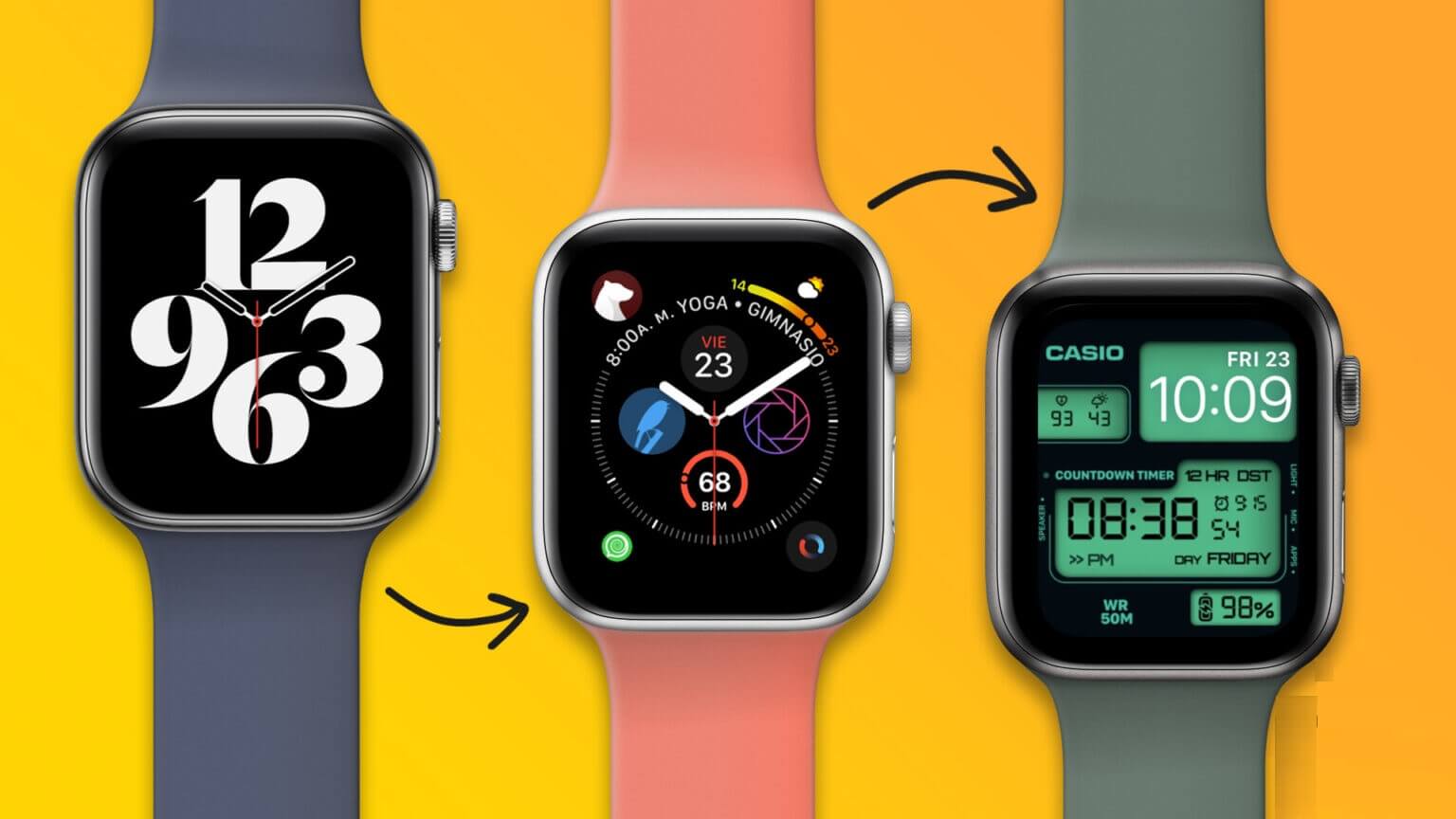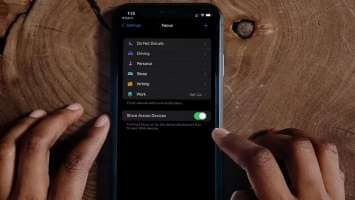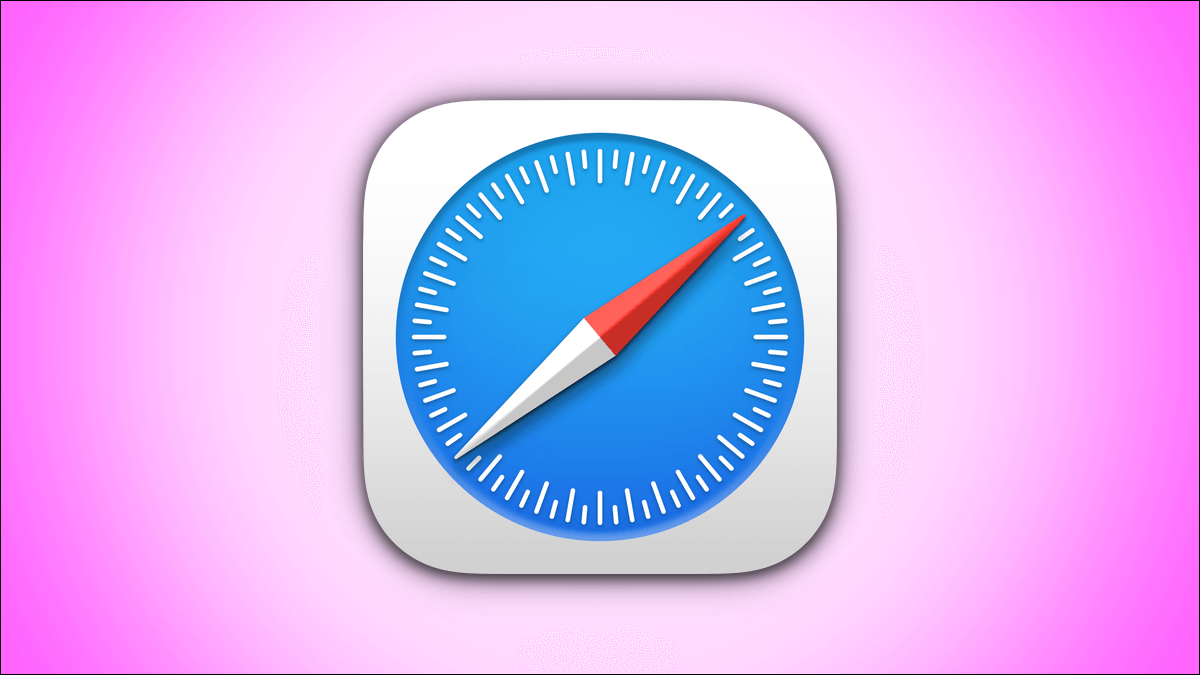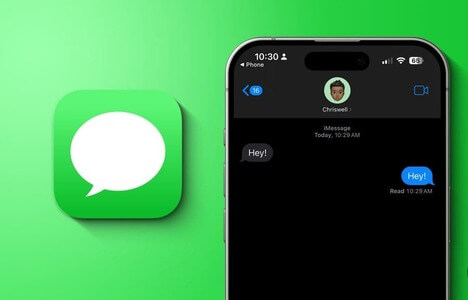Apple Watch har et av de beste brukergrensesnittene i en smartklokke. Glatthet og brukervennlighet også Dens smarte funksjoner Uovertruffen. Men å navigere rundt i brukergrensesnittet på Apple Watch er avhengig av bevegelser. Du kan sveipe til høyre på urskiven for å få tilgang til forskjellige menyer. Noen ganger kan det imidlertid hende at Apple Watch-bevegelsen ikke fungerer etter hensikten.
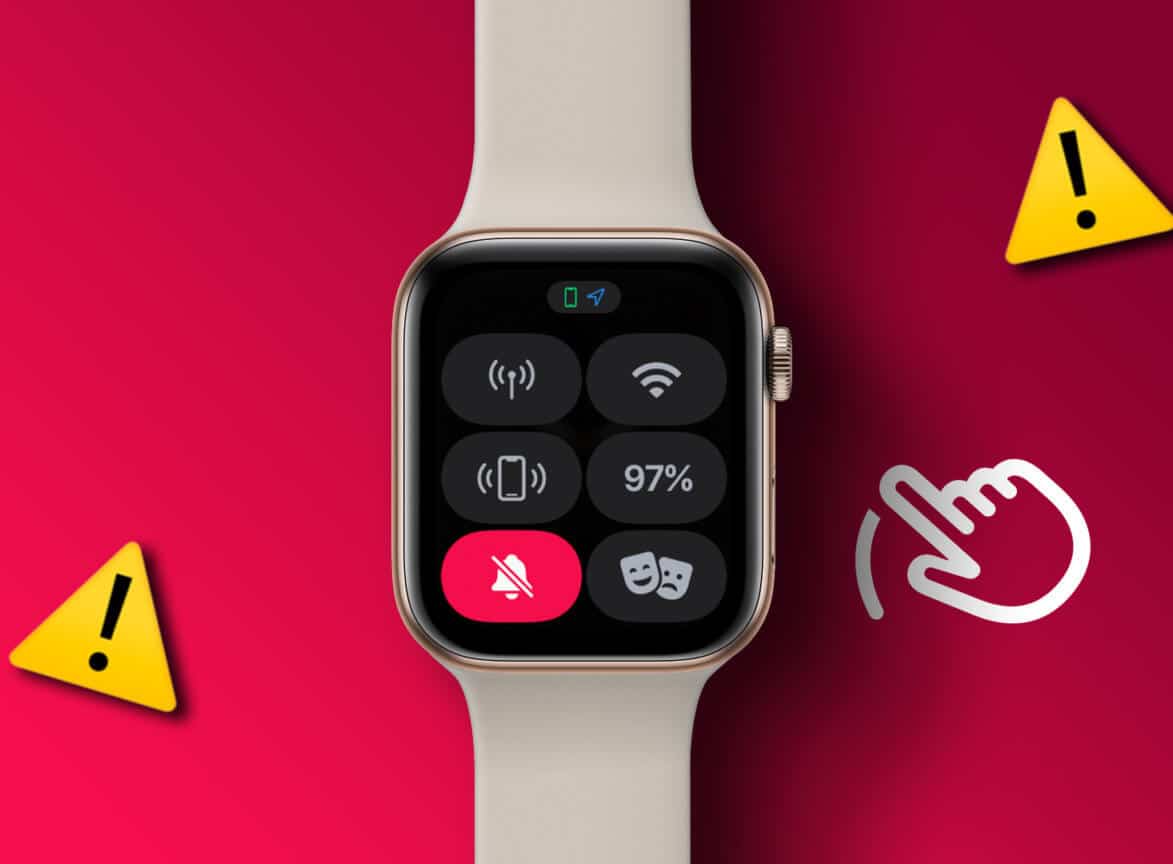
Hvis du står overfor dette problemet, kan det hende du ikke får tilgang til kontrollsenteret på Apple Watch. Ikke bekymre deg, men det er enkle løsninger som kan hjelpe deg hvis Apple Watch ikke vil sveipe opp. La oss gå direkte til rettelsene.
1. Start Apple Watch på nytt
Ofte er løsningen på de fleste vanlige problemer en omstart eller tilbakestilling. Trykk og hold inne Apple Watch-sideknappen og Digital Crown samtidig i 10 sekunder. Slipp knappene når du ser Apple-logoen. Apple Watch vil nå starte på nytt.

Merk at du bare starter klokken på nytt ved å gjøre dette, og den vil ikke slette dataene dine. Sjekk om sveipefunksjonen fungerer nå. Hvis ikke, fortsett med følgende metoder.
2. Prøver å kontrollere APPLE-klokken med iPhone
Apple har gitt muligheten til Styr Apple Watch med iPhone din med iOS 16 og watchOS 9. Gjennom denne metoden kan du speile Apple Watch-skjermen på iPhone og utføre ulike handlinger på den. Så for å sjekke om problemet er med skjermen på Apple Watch, prøv å kontrollere Apple Watch via iPhone.
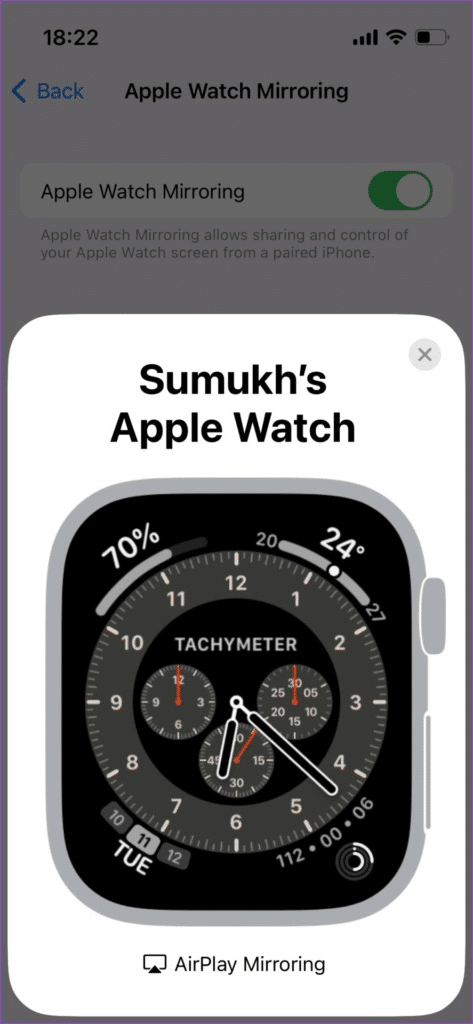
Hvis du er i stand til å sveipe opp, betyr det at noe er galt med Apple Watch-skjermen. Hvis Apple Watch ikke sveiper opp selv etter det, må du prøve de andre rettelsene som er nevnt neste.
3. Sveip forsiktig opp fra kanten av skjermen
Apple-bevegelser – enten de er på iPhone eller Apple Watch – fungerer bare på kanten av skjermen. Så hvis du prøver å gjøre sveipebevegelsen utenfor aksen eller litt opp eller ned, vil det ikke fungere.

Hvis Apple Watch ikke vil sveipe opp eller ned, prøv å sveipe sakte fra kanten av skjermen. Siden Apple Watch har buede kanter, kan det ta noen forsøk, men du bør kunne finne ut av det.
4. Fjern eventuell skjermbeskytter eller etui
Apple Watch er et dyrt tilbehør. Derfor er det fornuftig å beskytte den med et Apple Watch-deksel eller til og med en skjermbeskytter. Men oftere enn ikke kan bruk av en skjermbeskytter eller etui være kontraintuitivt.
En tykk skjermbeskytter eller etui kan blokkere Apple Watch-bevegelsen fordi det hindrer berøringsinndata.

Så hvis du ikke kan sveipe til høyre på Apple Watch, kan det være på grunn av noe tilsynelatende harmløst som en skjermbeskytter. Bli kvitt den og prøv å bla oppover.
5. Tørk av vannet eller skitten fra skjermen
Vann er den største fienden til berøringsskjermer. Hvis du noen gang har brukt en Apple Watch for å svømme, vil du vite at det er umulig å bruke berøringsskjermen når du er under vann. På samme måte, hvis det er vanndråper på skjermen eller du er i regnet, vil ikke Apple Watch rulle opp.
Den beste måten å takle dette problemet på er å ta en mikrofiberklut eller et tørt håndkle og tørke av skjermen. Ideelt sett bør du også tørke hendene før du bruker skjermen.
6. Prøv en annen urskive
De fleste Apple Watch-ansikter har flere komplikasjoner for forskjellig bruk. Disse komplikasjonene kan oppta bunnen av skjermen, og hindrer deg i å rulle opp.

Prøv å endre Apple Watch-ansikten ved å trykke lenge på det eksisterende ansiktet. Sveip deretter til venstre eller høyre for å velge en urskive etter eget valg. Prøv å sveip opp Ny klokkeskive.
7. Oppdater til siste versjon av WATCHOS
Hvis du blir Apple Watch svarer ikke Fra tid til annen er det sannsynlig at du kjører en gammel og buggy versjon av watchOS. Oppdatering til den nyeste versjonen av watchOS og den nye programvaren bør gi deg forbedret stabilitet. Slik gjør du det.
Trinn 1: åpen Innstillinger -app på Apple Watch. Gå til Generelt-fanen.
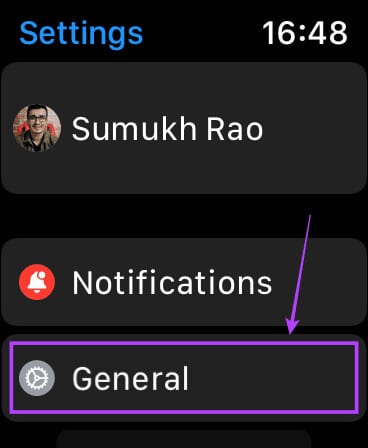
Trinn 2: Klikk på oppgradere programvare.
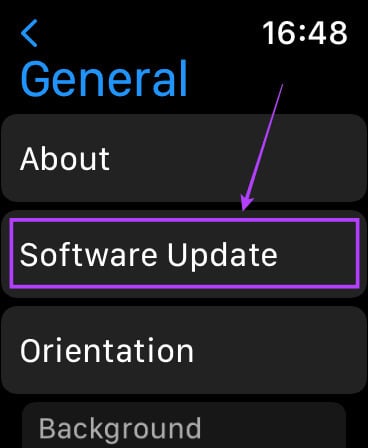
Steg 3: Hvis en oppdatering er tilgjengelig, vil den vises på denne skjermen.
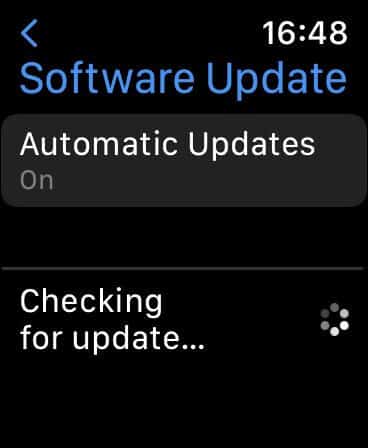
Trykk på oppdateringsknappen og la Apple Watch starte på nytt. Når dette er gjort, sjekk om Apple Watch-sveipebevegelsen fungerer.
8. Bytt ut skjermen hvis den er skadet
Skjermen på Apple Watch er laget av glass og er derfor svært skjør. Hvis skjermen ved et uhell blir skadet, vil du ikke kunne velge noen av alternativene på skjermen.
Så hvis skjermen din er sterkt knust eller riper, foreslår vi at du kontakter Apple for en erstatning.
9. Fabrikkinnstill APPLE WATCH
Hvis det er et programvareproblem og det ikke er noen oppdatering tilgjengelig, er det beste alternativet å tilbakestille Apple Watch til fabrikkinnstillingene. Dette vil slette alle dataene dine på klokken, så sørg for å ta en sikkerhetskopi før du fortsetter. Slik tilbakestiller du Apple Watch til fabrikkinnstillinger.
Trinn 1: åpen Innstillinger -app på Apple Watch. Gå til Generelt-fanen.
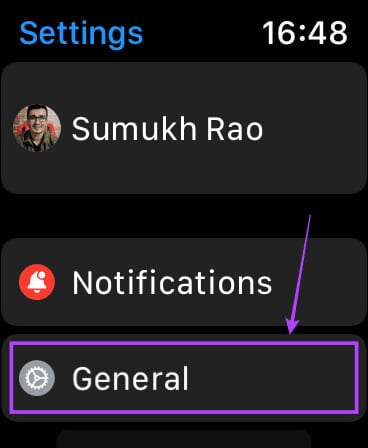
Trinn 2: Rull ned for å finne Nullstillknapp. Klikk på den.
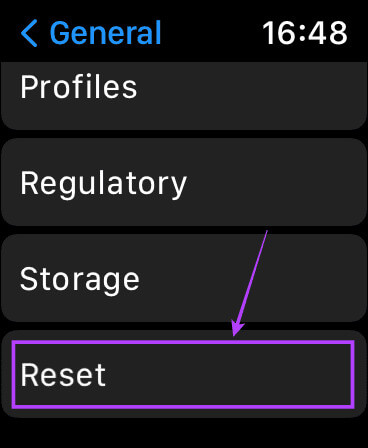
Steg 3: Deretter velger du et alternativ "Slett alt innhold og innstillinger". Dette vil føre til Tilbakestill Apple Watch til meg fabrikk instillinger.
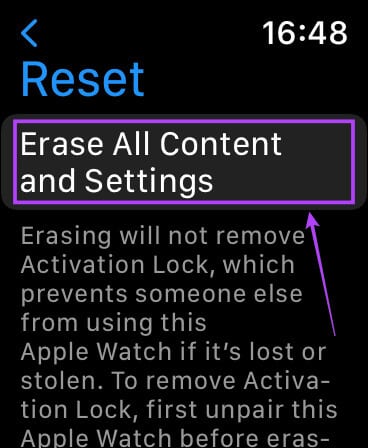
10. Kontakt APPLE SUPPORT
Hvis ingen av løsningene ovenfor hjelper Apple Watch til å ikke sveipe opp (eller ned for den saks skyld), er det på tide å ta klokken over til Apple. Det kan være en defekt på skjermenheten som forhindrer at berøringsinndata blir registrert.
Gå til nærmeste Apple Store og autoriserte teknikere vil kunne hjelpe deg med å fikse problemet.
FAQ FOR APPLE WATCH SWIPE UP FUNGERER IKKE
Spørsmål 1. Kan jeg få tilgang til kontrollsenteret på Apple Watch uten å sveipe opp?
svar. Dessverre er det ingen måte å få tilgang til kontrollsenteret på Apple Watch uten å sveipe opp fra bunnen. Du kan imidlertid kontrollere Apple Watch via iPhone og utføre bevegelsen.
Q2. Kan jeg erstatte Apple Watch-skjermen?
svar. Hvis du tar klokken til Apple, vil de fortelle deg at skjermen ikke kan byttes ut. Men hvis du er trygg på å reparere Apple Watch selv, kan du plukke opp en skjerm fra en markedsplass du ønsker og prøve å reparere selv.
Bli kvitt problemene dine
Når du bruker Apple Watch på daglig basis, må du få tilgang til kontrollsenteret for å få forskjellige veksler. Og hvis Apple Watch-sveipen ikke fungerer, blir det en vanskelig oppgave. Ikke bekymre deg, siden disse løsningene bør hjelpe deg med å overvinne problemet.